家庭服务器 篇三:搭建家庭服务器入门篇
之前分享过很多关于“家庭服务器”的内容,不过有朋友反馈说那些内容太零散,看完后很多疑问。于是我梳理了家庭服务器搭建的整个流程,把经验分享给大家:
第一步:选择硬件
个人服务器的门槛比你想象的低:一台两三百元二手小主机,或者一台闲置的笔记本电脑旧物利用,或者组一台ITX主板和小机箱的低功耗主机。如果你预算充足又不在意功率甚至可以买台塔式服务器。总之个人服务器的硬件价位选择非常丝滑,从几百到几万都能找到合适的方案。我建议从小主机或者旧笔记本脑开始入门。
家庭服务器常用的功能有:家用NAS、下载机、智能家居服务器、家庭影院、客厅游戏机、软路由、监控录像机等等。要想满足上面的这些需求,我对小主机的硬件有这几点建议:
一、CPU4核以上、内存8G以上,满足多任务处理的性能需求;
二、有2个以上硬盘位,或至少有1个板载硬盘+1个2.5寸SATA硬盘位(系统和数据分别在2个独立硬盘上);
三、用作软路由的小主机最好有2个以上的网口,作为影音服务器最好支持HDMI2.0以上;
我推荐两个参考配置:CPU:J4105内存:8G 或者CPU:N4100内存:8G,价格目前应该在五六百左右。
再分享一个经验技巧:小主机一般为12V-19V直流供电,低压的直流供电加UPS的成本比交流供电低很多。网上有很多18650锂电池的成熟方案,自带DC公母头开箱即用。所以建议给小主机配一个充电电池充当UPS,成本不过几十元。
最适合新手的家庭服务器硬件,我认为是闲置的旧笔记本电脑。旧笔记本电脑的优势有这几点:
一、笔记本自带电池,相当于自备UPS;
二、笔记本自带屏幕、键盘、触控板,操作和维护基本不需要其它外设,使用方便;
三、笔记本运行功率一般不高,息屏运行功率一般不超过15W,比小主机高不了多少;
四、笔记本一般有3个硬盘位,拓展存储方便(笔记本的光驱位也可以改装成硬盘位);
旧笔记本价格和同性能的小主机接近,五六百可以淘到能做家庭服务器的笔记本电脑。不过我也要提醒几点:
一、旧笔记本的最低性能建议是能支持流畅运行Windows10,过于老旧电脑即使便宜也不建议选;
二、不支持拓展硬盘只有板载硬盘的轻薄本(一般为64G、128G),不建议选;
自己搭建主机的可玩性比上面两个方案更强。主机相比小主机和笔记本电脑优势有这几点是:
一、具有PCI-E接口,拥有强大的拓展能力(加装万兆网卡、SAS磁盘阵列卡等);
二、可定制多盘位机箱,更适合作为家用NAS;
三、性能上限高,如果不考虑功耗以直接上标压CPU,性能更强。2000元可以组一台还不错个人服务器,比如锐龙5600G的小主机成本不到3000元,但性能和同价位的NAS已不在一个段位;
如果你的目标是真正的商用服务器。那么机架式服务器、刀片服务器、塔式服务器这几类,适合家用的还是塔式服务器。塔式服务器和家用电脑的主机差不多大。可以了解一下戴尔的Power Edge系列、惠普的 MicroServer Gen系列。标准服务器硬件无论在价格还是功耗上都更加适合烧友玩家,对于一般用户而言此类硬件作为家用服务器性能严重过剩。
相信看了上面的内容,大家对于如何选择硬件以及硬件的价位有了基本了解。如果需要我帮忙推荐具体硬件的,可以私信我或者直接留言。
分享一下我自己的硬件方案:由于我上班在异地,所以家里和出租房分别有两台设备:N4100+8G小主机(当初买是600元)、6200U+8G的ThinkPad(闲置的笔记本),之前还淘汰过一台HP T610瘦客户机:AMD T56N+4G(当初买的160元),主要问题是性能不够用。
第二步:安装系统
个人服务器的技术门槛真不高,有的话只有一个:会装系统,当你把各个系统都尝试一遍就算成功入门了。
服务器该选择什么系统?和企业场景的服务器不同是:个人服务器不需要考虑全年无故障运行,不需要考虑容错冗余、甚至防火墙设置都不需要太复杂,所以装什么系统还真的挺自由的。市面上NAS能做的事情,Windows10再安装个Docker for Windows基本都能做。所以不想折腾安装个Windows10就行。但是我依然强烈推荐Linux发行版,因为SSH实在是太方便了。
如果你想学习Linux,要掌握3个基本技能:一、基本的Bash shell命令;二、Vim的基本操作;三、SSH的本操作。这几个技能可以在网上找一下教程学习。
Linux发行版很多,我接触过的有Ubunt(现在在用)、Manjaro、Linux mint(适合配置低的电脑),这几个可以做到开箱即用,网上参考资料也有一些。国产的Linux可以选Deepin深度。至于Arch Linux、Gentoo linux这类需要编译安装的Linux就不适合新手了。如果你的个人服务器性能过剩(8核以上、32G内存以上),想要搭建多系统。可以学习一下ESXi和PVE,通过虚拟化技术让多个系统同时运行。不过我对于性能不那么执着,Docker已经可以满足绝大部分使用场景需求,所以我自己也没有搭建ESXi的需求。
“如何安装系统”作为基础知识我这里就不讲解了,不过我推荐一个系统安装的神器:Ventoy。Ventoy制作安装U盘后,会产生2个分区。空间较小的分区是启动分区,较大的分区是数据分区,把系统镜像和常用软件包放在数据分区。
把系统镜像拷贝到Ventoy启动U盘后,设置BIOS从U盘启动即可开始安装系统。Ventoy最强大的功能是支持同时拷入多个系统镜像,可选择镜像安装,无需重复制作启动U盘。如果进行Windows安装和维护,你更习惯功能更丰富的PE,我推荐比较好用两个:优启通和微PE,其余的PE系统大多夹带了不少私货。
分享一个新手常有的思维误区:Windows和Linux要二选一吗?首先永远不要用饭圈思维想问题。Windows和Linux两者并不需要二选一,两个系统都非常强大都值得学习。日常使用Windows更顺手,但Linux在一些专业场合也非常强大。
第三步:网络设置
如果你的服务器有公网IP地址,那么远程访问服务器并不是一件难事。但是大多数人目前是没有固定的公网IP的,那么zerotier、tailscale这类虚拟局域网解决方案可以帮到你。我最早接触的是zerotier所以以zerotier为案例,tailscale效果应该也还可以。
首先到zerotier官网注册一个账户,然后在Networks页面创建一个虚拟局域网。你会获得一个NETWORK ID,通过这个ID你可以让其它设备都加入到一个相同的虚拟局域网中。
接下来就是在不同的设备上安装zerotier的客户端,然后加入上面设定的NETWORK ID即可。windows客户端有UI界面操作比较简单,我主要介绍一下Linux端的操作:
#安装zerotier
curl -s https://install.zerotier.com | sudo bash
#安装成功后加入网络
sudo zerotier-cli join NETWORK ID
#重启一下服务确保设置生效
service zerotier-one restart
#zerotier主要有zerotier-cli(操作程序)和zerotier-one(服务端)这两个命令进行管理
除了windows和linux,zerotier还可以安装在openwrt的路由器和智能手机上。你的设备加入网络后,还有一步需要操作,就是进入后台勾选设备加入虚拟局域网。这个时候,你可以在Manged IPs看到设备的虚拟局域网IP。通过这个IP,不同设备就可以好像在局域网中进行通信。zerotier基于UDP通信,如果双方实现直连速度还是很不错的。如果没有实现直连速度不到1M且延时有500ms以上。可以通过架设moon服务器改善网络情况,这个需要购买云服务器,我将在zerotier提升篇介绍如何操作。
有了虚拟局域网,你就可以在家庭服务器上通过Docker架设各种服务,并远程访问这些服务了。
第四步:部署应用
搭建web服务已经不是什么有难度的操作,Docker的出现让服务搭建变得非常简单(现在的运维都已经主要在折腾集群维护)。Docker基于Linux,但Windows有WSL所以也能安装,可以通过Docker for Windows或者在WSL里安装Docker。下面就来详细介绍一下:
4.1安装Docker
Ubuntu安装docker
sudo apt install docker.io
sudo systemctl start docker
sudo systemctl enable docker
#如果有需要还可以安装docker-compose
sudo apt install docker-compose
Windows安装Docker,可以去Docker官网下载Docker Desktop for Windows安装包,直接运行安装即可,从使用体验上我更推荐原生Linux环境使用Docker。
4.2部署应用
服务器应用部署就是根据需求安装不同的程序,这个内容很难用短的篇幅讲述完,比如homeassistant搭建智能家居服务器就有非常多的内容。所以我会在后面的文章里继续补充,这里主要讲应用部署的两种方法:
第一种是直接安装。像Samba这样的软件,以及Calibre这样的软件都可以通过直接安装的方式。二者都可以通过局域网访问,而通过zerotier就可以在外网进行访问了。
Samba——文件服务器
Windows设置文件共享很简单,linux安装Samba也非常简单:
#安装samba
sudo apt install samba
安装完毕后,只需要把指定文件夹设置成共享,其它主机只需要通过访问局域网主机IP地址,即可访问服务器共享的内容。
Calibre——个人电子书库
Calibre的Windows版是下载安装包,而Linux版则可以用命令行安装:
sudo -v && wget -nv -O- https://download.calibre-ebook.com/linux-installer.sh | sudo sh /dev/stdin
安装Calibre后,打开Calibre开启内容服务。局域网内所有设备都可以通过浏览器访问书库。
第二种是通过Docker安装,Docker安装的好处是安装安装简单,删除方便。可以帮助你的服务器搭建非常多的服务,同时省去了大量的配置时间。而且Docker在Windows上也能运行,后面我还将继续详细讲解Docker,不过这里简单分享几个应用:
比如speedtest测速服务,通过安装speedtest你就可以知道你和你的个人服务器之间的网速如何。通过docker安装非常简单,安装之后只需要访问:http://local:8090即可进行测速。
#拉取镜像
docker pull adolfintel/speedtest
#运行speedtest
docker run --restart=always -d -p 8090:80 adolfintel/speedtest
暂时先分享到这里,欢迎留言讨论!


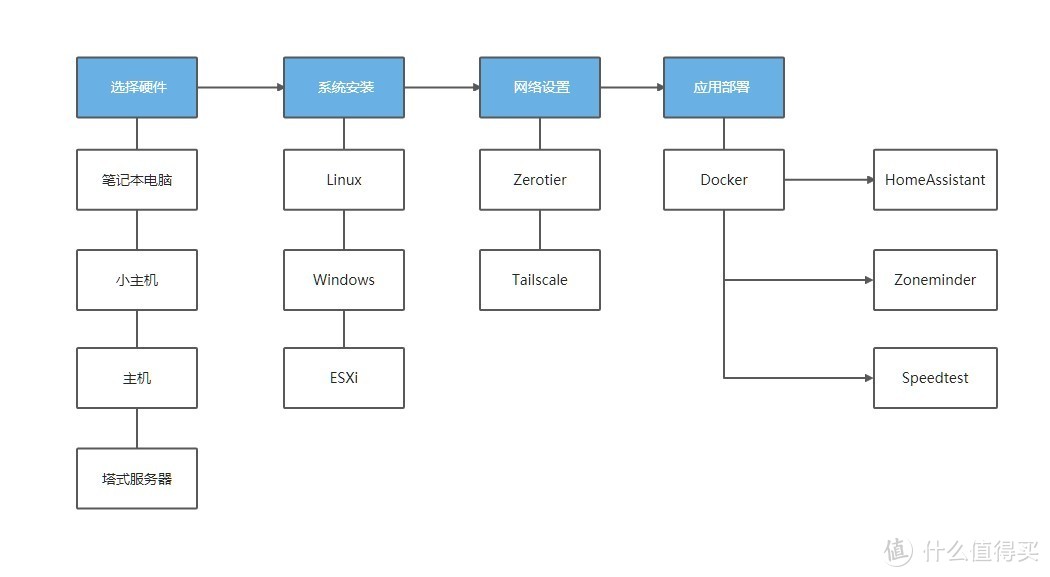
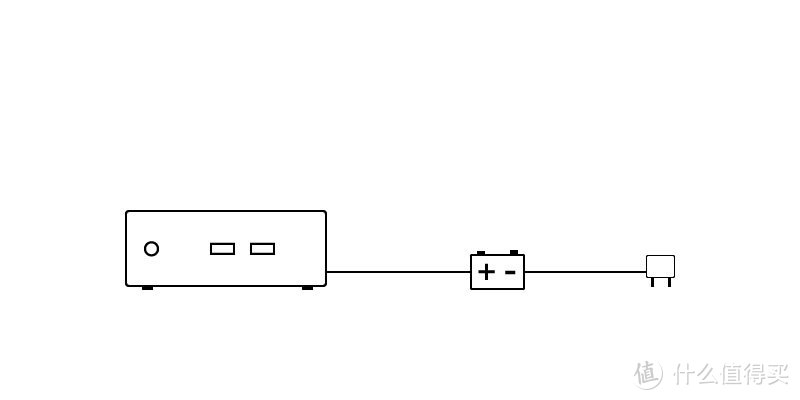
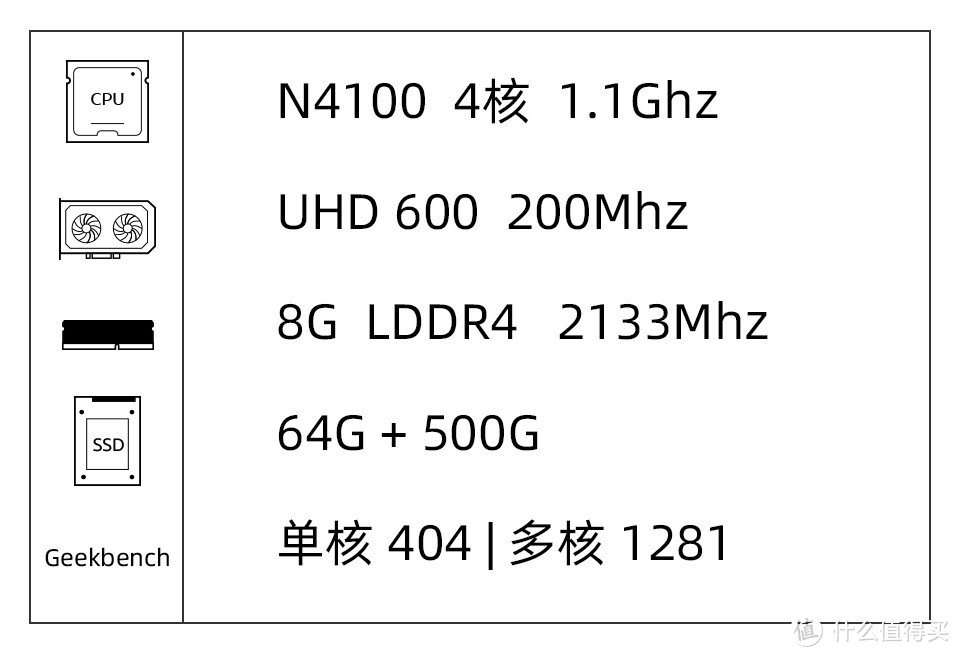
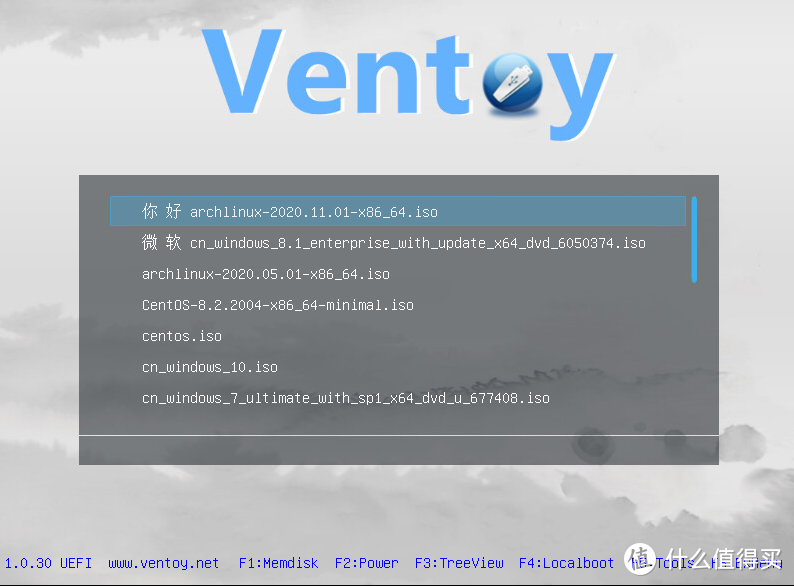
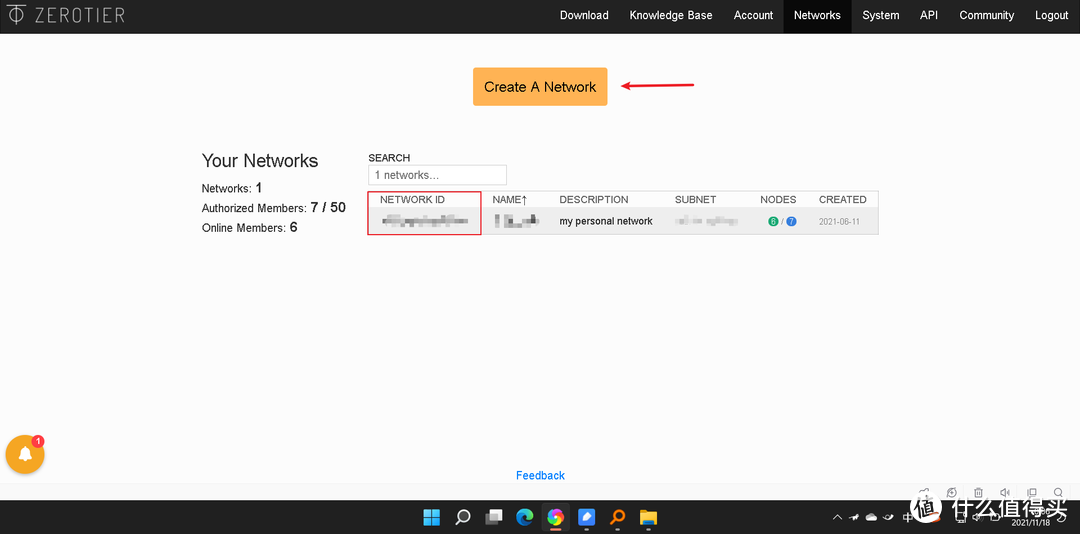
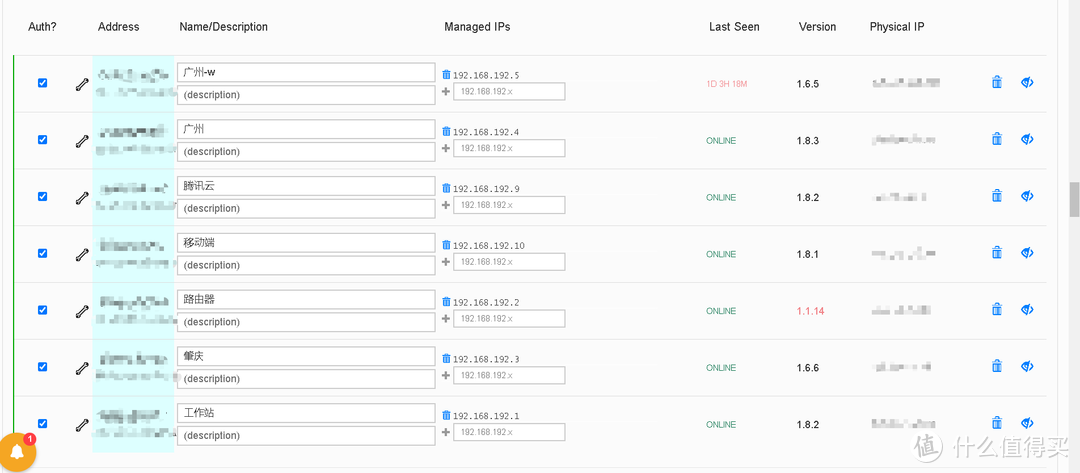



















































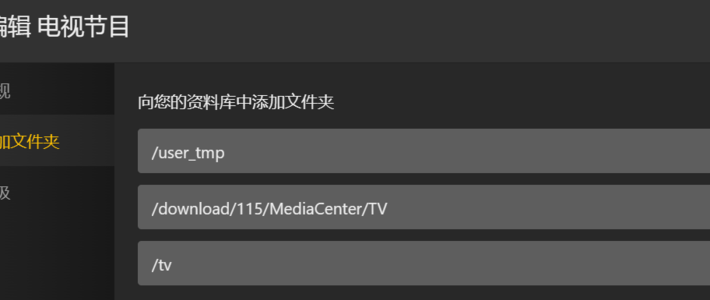



































BobH
校验提示文案
侒迪
校验提示文案
值友5432594573
校验提示文案
leemq
且不说耗电和初期投资,自己搭服务器有几个没丢过数据的。
觉得自己隐私数据不能上云的可以上群晖。
喜欢折腾的最终会发现,简单易用才是王道。
校验提示文案
垃圾佬毛线
校验提示文案
何必作茧自缚
校验提示文案
一个歹徒
校验提示文案
willwillwill888
校验提示文案
值友6237578003
校验提示文案
爱新觉罗徐格格
校验提示文案
硬着头皮
校验提示文案
給妳壹半
校验提示文案
彼1岸
校验提示文案
卡介苗
校验提示文案
值友2143297769
校验提示文案
值友2143297769
校验提示文案
卡介苗
校验提示文案
值友5432594573
校验提示文案
彼1岸
校验提示文案
BobH
校验提示文案
給妳壹半
校验提示文案
硬着头皮
校验提示文案
爱新觉罗徐格格
校验提示文案
leemq
且不说耗电和初期投资,自己搭服务器有几个没丢过数据的。
觉得自己隐私数据不能上云的可以上群晖。
喜欢折腾的最终会发现,简单易用才是王道。
校验提示文案
值友6237578003
校验提示文案
willwillwill888
校验提示文案
一个歹徒
校验提示文案
何必作茧自缚
校验提示文案
垃圾佬毛线
校验提示文案
侒迪
校验提示文案